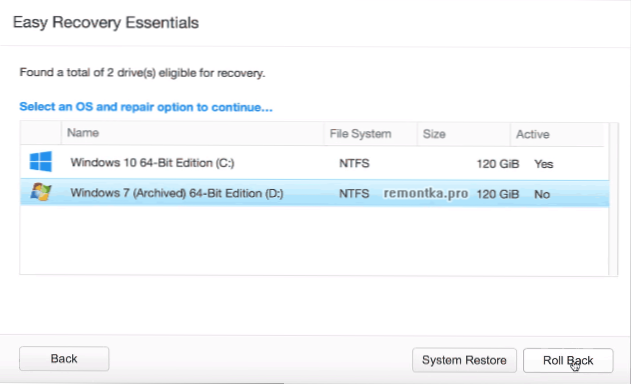Jeśli uaktualnisz system do wersji 10 i okaże się, że nie działa on dla ciebie lub napotkałeś inne problemy, z których najczęstsze są obecnie związane ze sterownikami kart graficznych i innym sprzętem, możesz przywrócić poprzednią wersję systemu operacyjnego i przywrócić z systemu Windows 10. Można to zrobić na kilka sposobów.
Jeśli uaktualnisz system do wersji 10 i okaże się, że nie działa on dla ciebie lub napotkałeś inne problemy, z których najczęstsze są obecnie związane ze sterownikami kart graficznych i innym sprzętem, możesz przywrócić poprzednią wersję systemu operacyjnego i przywrócić z systemu Windows 10. Można to zrobić na kilka sposobów.
Po aktualizacji wszystkie pliki starego systemu operacyjnego są przechowywane w folderze Windows.old, który wcześniej musiał być czasami usuwany ręcznie, i tym razem zostanie automatycznie usunięty po miesiącu (to znaczy, jeśli zaktualizowałeś coś więcej niż miesiąc temu, nie będziesz mógł usunąć systemu Windows 10) . Ponadto system ma funkcję przywracania po aktualizacji, łatwy w użyciu dla każdego początkującego użytkownika.
Należy pamiętać, że jeśli ręcznie usunięto powyższy folder, metoda opisana poniżej, aby powrócić do systemu Windows 8.1 lub 7, nie będzie działać. Ewentualną opcją w tym przypadku, jeśli masz obraz odzyskiwania producenta, jest rozpoczęcie przywracania komputera do stanu pierwotnego (inne opcje są opisane w ostatniej części instrukcji).
Wycofanie z systemu Windows 10 do poprzedniego systemu operacyjnego
Aby skorzystać z funkcji, kliknij ikonę powiadomienia po prawej stronie paska zadań i kliknij "Wszystkie opcje".

W otwartym oknie ustawień wybierz "Aktualizuj i zabezpiecz", a następnie - "Przywróć".

Ostatnim krokiem jest kliknięcie przycisku "Start" w sekcji "Powrót do Windows 8.1" lub "Powrót do Windows 7". W takim przypadku użytkownik zostanie poproszony o podanie przyczyny wycofania (wybierz dowolne), po czym system Windows 10 zostanie usunięty, a użytkownik powróci do poprzedniej wersji systemu operacyjnego ze wszystkimi programami i plikami użytkownika (to znaczy, że nie jest to zresetowanie do obrazu odzyskiwania producenta).

Cofnij z Windows Rollback Utility
Niektórzy użytkownicy, którzy zdecydowali się na usunięcie systemu Windows 10 i zwrócili system Windows 7 lub 8, napotykają na sytuację, która pomimo obecności folderu Windows.old, wycofanie się nie dzieje się tak czy inaczej - czasami po prostu nie ma pozycji w parametrach, czasami z jakiegoś powodu pojawiają się błędy podczas wycofywania.
W takim przypadku możesz wypróbować narzędzie Neosmart Windows 10 Rollback Utility, zbudowane na bazie własnego produktu Easy Recovery. Narzędzie to obraz rozruchowy ISO (200 MB), przy uruchomieniu którego (po uprzednim zapisaniu na dysk lub dysk flash USB) pojawi się menu odzyskiwania, w którym:
- Na pierwszym ekranie wybierz opcję Naprawa automatyczna.
- Na drugim wybierz system, który chcesz zwrócić (zostanie wyświetlony, jeśli to możliwe) i kliknij przycisk RollBack.
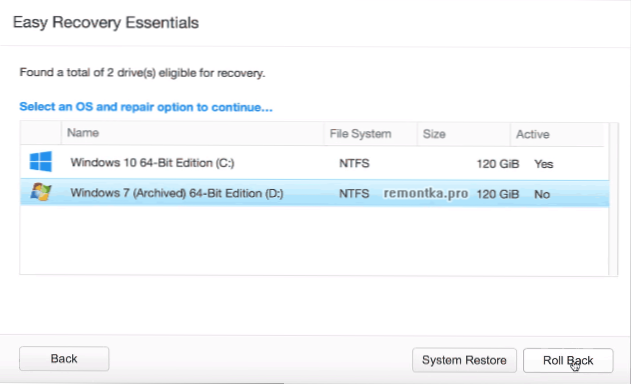
Możesz nagrać obraz na dysk z dowolnym rejestratorem dysku, a aby utworzyć startowy dysk flash USB, programista oferuje własne narzędzie Easy USB Creator Lite dostępne na ich stronie internetowej. neosmart.net/UsbCreator/ jednak w narzędziu VirusTotal daje dwa ostrzeżenia (co nie jest generalnie przerażające, zwykle w takich ilościach - fałszywe alarmy). Jeśli jednak się boisz, możesz zapisać obraz na dysku flash USB za pomocą UltraISO lub WinSetupFromUSB (w tym drugim przypadku wybierz pole dla obrazów Grub4DOS).
Ponadto podczas korzystania z narzędzia tworzy kopię zapasową bieżącego systemu Windows 10. Jeśli coś pójdzie nie tak, możesz użyć go, aby zwrócić "tak, jak było".
Pobierz Windows 10 Rollback Utility z oficjalnej strony. https://neosmart.net/Win10Rollback/ (podczas pobierania są proszeni o podanie adresu e-mail i nazwy, ale nie ma weryfikacji).
Ręczna ponowna instalacja systemu Windows 10 w systemach Windows 7 i 8 (lub 8.1)
Jeśli żadna z metod nie pomogła, a po aktualizacji do systemu Windows 10 mniej niż 30 dni, możesz wykonać następujące czynności:
- Przywróć ustawienia fabryczne z automatyczną reinstalacją systemu Windows 7 i Windows 8, jeśli masz ukryty obraz odzyskiwania na komputerze lub laptopie. Przeczytaj więcej: Jak zresetować laptopa do ustawień fabrycznych (odpowiedni również dla markowych komputerów PC i komputerów typu "wszystko w jednym" z zainstalowanym systemem operacyjnym).
- Niezależnie wykonać czystą instalację systemu, jeśli znasz jego klucz lub jest on w UEFI (dla urządzeń z 8 i więcej). Możesz zobaczyć klucz "przewodowy" w UEFI (BIOS) za pomocą programu ShowKeyPlus w sekcji klucza OEM (aby uzyskać więcej informacji, zobacz Jak znaleźć klucz zainstalowanego systemu Windows 10).W tym samym czasie, jeśli musisz pobrać oryginalny obraz systemu Windows w wymaganej wersji (Dom, Profesjonalny, Dla jednego języka itp.), Możesz zrobić to w ten sposób: Jak pobrać oryginalne obrazy dowolnej wersji systemu Windows.
Zgodnie z oficjalnymi informacjami Microsoftu, po 30 dniach korzystania z 10-s, licencje Windows 7 i 8 zostają ostatecznie przypisane do nowego systemu operacyjnego. Tj po 30 dniach nie powinny być aktywowane. Ale: nie jest to weryfikowane przeze mnie osobiście (a czasem zdarza się, że oficjalne informacje nie w pełni pokrywają się z rzeczywistością). Jeśli nagle ktoś z czytelników miał doświadczenie, prosimy o podzielenie się uwagami.
Ogólnie zalecam pozostanie na Windows 10 - oczywiście system nie jest doskonały, ale wyraźnie lepszy niż 8 w dniu, w którym został wydany. Aby rozwiązać wszelkie problemy, które mogą pojawić się na tym etapie, należy szukać opcji w Internecie, a jednocześnie przejść do oficjalnych stron internetowych producentów komputerów i sprzętu, aby znaleźć sterowniki dla systemu Windows 10.